许多朋友都还不知道ps怎么调清晰度,接下来自由互联小编为大家带来如何用PS调整锐度与清晰度,希望能够帮助到大家。 ps怎么调清晰度 1、在ps里点击打开一张图片。 2、如图所示,图
许多朋友都还不知道ps怎么调清晰度,接下来自由互联小编为大家带来如何用PS调整锐度与清晰度,希望能够帮助到大家。
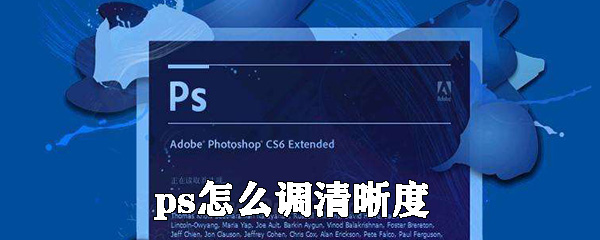
ps怎么调清晰度
1、在ps里点击打开一张图片。
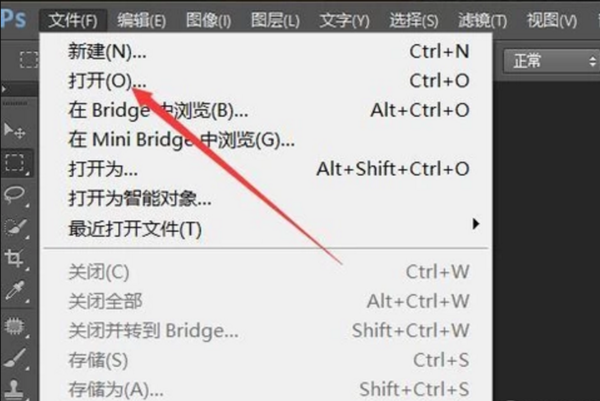
2、如图所示,图片比较模糊。

3、点击上面的“滤镜”然后选择“锐化”命令。
ps相关攻略推荐:
ps如何把图片旋转90度_把图片旋转90度步骤分享
ps如何旋转图片中某个东西的角度_旋转图片中某个东西的角度方法介绍
ps如何抠图然后再拼接_ps抠图然后再拼接方法教程
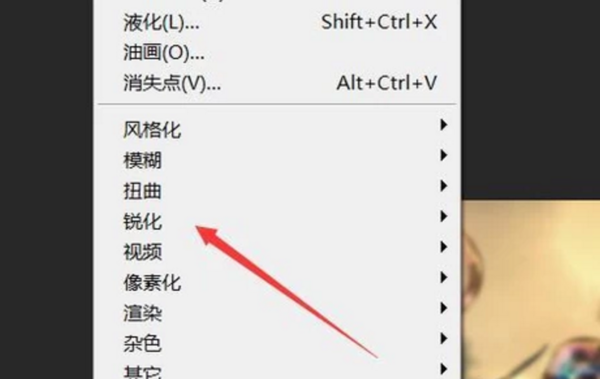
4、选择“智能锐化”。
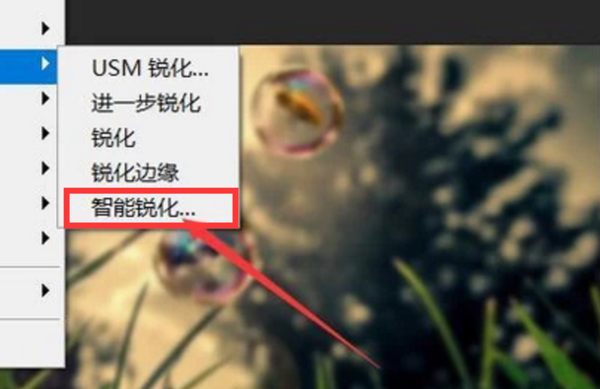
5、可以将锐化的数值设定为60,半径设置3个像素,根据调整后图片的效果来设定数字。
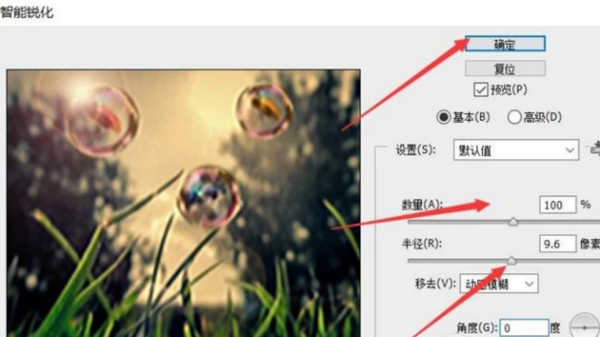
6、这只是为图片制作了一个基础。
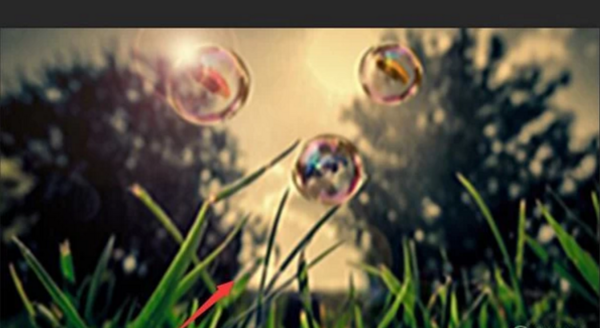
7、点击上面的“图像”选择“调整”。
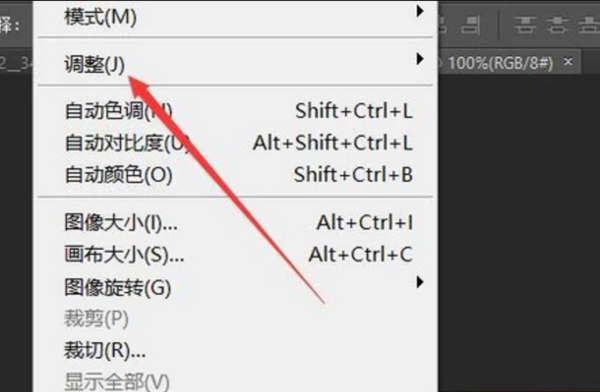
8、弹出色彩平衡对话框,根据个人需求的舒适度调整平衡参数,并且需要勾选保持明度。
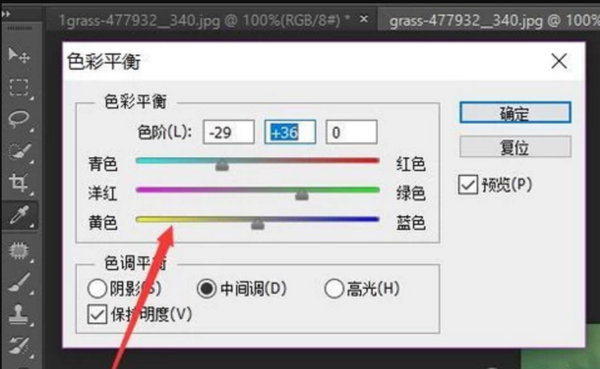
9、这样就完成了哦!

以上就是ps清晰度调整方式一览的全部内容了,自由互联为您提供最好用的浏览器下载,为您带来最新的软件资讯!
